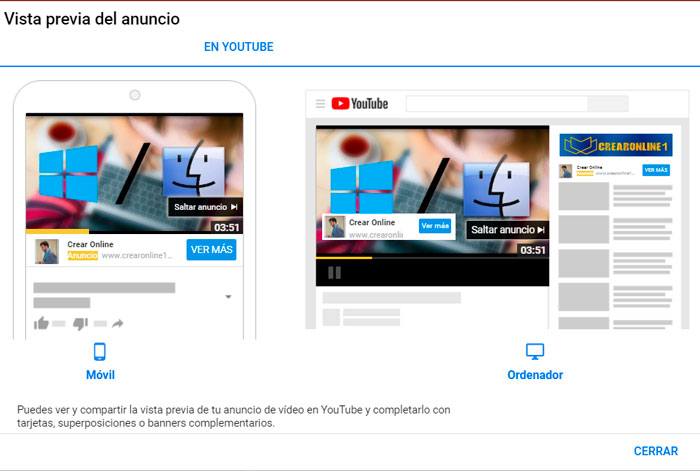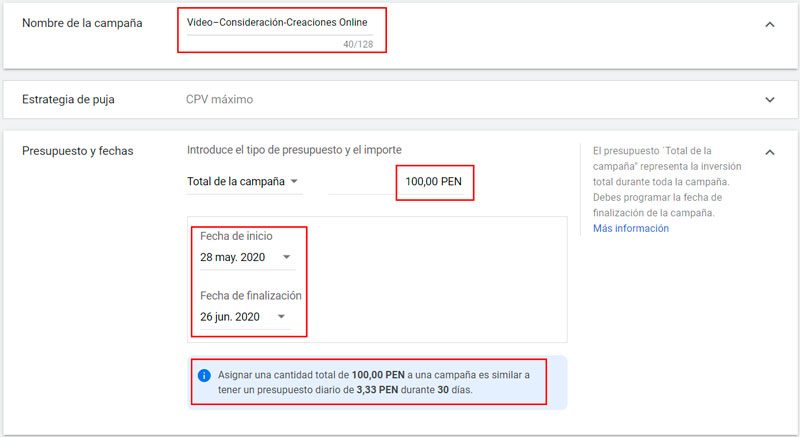Los anuncios de video son más conocidos como anuncios de YouTube, aunque no solo se muestran en esta plataforma, veremos cómo crearlo.
A nivel de estructura será la misma que se emplea en las campañas de búsqueda y campañas de display, con campaña, grupo de anuncios y anuncios.
En el grupo de anuncios elegiremos el tipo de targeting, éste será muy similar, al que se muestra en Google Display Network.
Ya que nos permite mostrar nuestros anuncios a la audiencia que nosotros elijamos, independientemente de si es a contenido o a usuario.
Una pequeña diferencia que encontraremos en el targeting es, en la parte de contenidos, emplazamientos, ya que los videos no se mostrarán normalmente en webs.
Se mostrarán en Youtube y podremos elegir en qué canales, incluso en que videos, queremos mostrar nuestros anuncios.
Tabla de contenidos
Tipos de anuncios de video
Veremos un tipo de anuncio de video y dicho anuncio tiene todos los elementos de YouTube. Tanto en móvil como en ordenador y se complementa con un banner al lado derecho, aprenderemos a crear y editar, este tipo de anuncios.
Los anuncios de video saltables son aquellos con los que estamos más familiarizados, ya que los vemos continuamente en YouTube, que nos pide saltar al anuncio a partir del segundo 6.
Los anuncios de video no saltables son exactamente igual, pero no nos permite saltarlos, los tenemos que ver completos, normalmente los anuncios de video no saltables tienen una duración de unos 20 segundos.
Los anuncios de video con Bumper Ads, son anuncios de unos 5 o 6 segundos como máximo, en los cuales tenemos que verlo completos, no se pueden saltar.
Este tipo de anuncios de video con bumper ads se utiliza cuando la marca ya es conocida y simplemente quiere dar un aviso a sus usuarios.
Por ejemplo, cuando una marca muy grande hace rebajas y simplemente quiere avisar a sus usuarios. Como no tiene contenido para hacer un video largo, puede hacer un video de 5 o 6 segundos para decir que hay rebajas en su web.
Campañas de video
La creación de una campaña de video, es muy similar a las campañas de búsqueda y campañas de display.
Una vez dentro de Google Ads, iremos a la pestaña Campañas, le daremos clic en el símbolo “+”, luego en Nueva campaña.
Tendremos que elegir el objetivo, para esta campaña elegiríamos, Cobertura y notoriedad de marca o Consideración de marca y del producto.
Son tipos de objetivos muy afines a las campañas de video, elegiremos cualquiera de los dos, luego elegimos Campañas de video. Después nos preguntará que queremos hacer:
- Influir en la consideración: influye en la consideración de sus productos o marca.
- Secuencia de anuncios: es decir, mostrar primero un anuncio y luego otro.
- Shopping: que combina los anuncios de video con unas cartelas, en las cuales veremos productos que vendamos.
En nombre de la campaña por ejemplo tenemos Video > Consideración > Creaciones Online, ya que lo queremos relacionar con temas de creaciones online, porque nuestra actividad será afín a ello.
La estrategia de puja está relacionada con el coste por visualización, en nuestro ejemplo no sería clic, sino visualización.
De la campaña pondremos que en total queremos gastarnos 100 soles, pondremos el total y no el presupuesto diario, es muy importante tenerlo en cuenta.
También nos muestra la fecha en que queremos empezar, nos muestra una fecha de inicio y una fecha de finalización.
En nuestro ejemplo pondremos que se finalice dentro de 30 días, nos mostrará cómo quedaría en la asignación de presupuestos.
La cantidad de 100 soles, esa campaña es similar a tener un presupuesto diario de 3.33 soles durante 30 días de presupuesto diario.
En redes, idiomas y ubicaciones, veremos si lo queremos mostrar en:
- Resultados de búsqueda de YouTube.
- Videos de YouTube.
- Partners de vídeo en la Red de Display.
Es por eso que se llaman campañas de video y no campañas de YouTube, porque también se pueden mostrar en otras webs.
En nuestro ejemplo pondremos que sólo videos de YouTube, también elegiríamos, idioma y país.
Exclusiones de contenido
En exclusiones de contenido tendremos en cuenta:
En tipos de inventario tenemos los siguientes: Ampliado, Estándar, Limitado, también nos explica que excluye cada uno de ellos.
En etiquetas y tipos excluidos veremos que podemos excluir algunos tipos de contenidos, que son un poco sensibles, como tragedia y conflicto.
Y pesar que estos anuncios aparecen antes de ver un video de YouTube. Por ejemplo, si el video que se iba a ver es sobre algún tema de conflicto o temas sociales delicados.
Lo que podemos hacer, es evitar salir en ese tipo de contenidos, simplemente poniéndole un check o poniéndole check a todos, como queramos.
Creando un grupo de anuncios
Para poder crear un grupo de anuncios elegiremos:
En la opción de nombre del grupo de anuncios elegiremos, para nuestro ejemplo Emplazamientos, que estará relacionado a los canales en los que queremos mostrar nuestros anuncios. Incluso podrían ser videos dentro de los canales.
Son todas las personas a quienes queremos llegar, por ejemplo, tenemos:
Datos demográficos
A nivel de demográfico, tenemos todas las opciones.
Audiencia
A nivel audiencia, como lo que queremos es targetizar a nivel emplazamiento, dejaremos los demás sin segmentar.
El contenido en el video, es dónde quieres que se muestren tus anuncios, restringe la cobertura con palabras clave, temas o emplazamientos.
Emplazamientos del video
Dentro de emplazamientos del video elegiremos canales de YouTube y podríamos poner los canales que nosotros quisiéramos, por ejemplo, introducir las URLs de esos canales.
También podemos decir que queremos mostrarlo en sitios web, para nuestro ejemplo solo lo mostraríamos sólo en canales de YouTube.
Pondríamos, por ejemplo Windows, si es que no sabemos los canales y nos aparecerían los canales más populares, en los que se hable de Windows.
Podríamos decir seleccionar algunos en concreto y mostrarlos en ellos, podremos dar clic en los que queramos.
Puja
En puja de CPV máximo, que es el coste por visualización máxima que queremos utilizar. Por ejemplo: 0,05 podría ser un coste por visualización bastante alto, pero sería nuestro límite.
Creación de un anuncio de video
Para empezar a crear el anuncio, simplemente tenemos que poner nuestro video, ¿Cómo ponemos el video?, es muy importante tenerlo claro.
No se hace desde Google Ads, sino que, en nuestro canal de YouTube, tendremos que subir el video y luego pegar la URL del video de YouTube.
Entonces, primero subir los videos a YouTube y luego subirlos a Google Ads, para nuestro ejemplo pondremos un video relacionado a lo que ofrecemos, por ejemplo, ¿Qué versión de Windows tengo en mi pc?, luego que formato del anuncio del video.
- Anuncio in-stream, que son los que salen antes y son saltables, los que indican saltar anuncio durante los primeros 5 segundos.
- Anuncio video Discovery, son los que aparecen abajo, como si fuera una de las sugerencias que nos muestra.
Los anuncios in-stream son los más populares, pondríamos la URL donde queremos redirigir a la gente, en nuestro caso sería https://crearonline1.com y la URL visible, que sería la misma, pero puede ser distinta.
Podremos poner una llamada a la acción customizada, por ejemplo, Ver más y como título podemos poner Crear Online.
Luego tenemos la opción, de que la imagen que aparece al lado derecho de tu ordenador sea la que nos sugiere o subir una imagen.
Podemos buscar una imagen que tengamos, lo seleccionamos y lo subimos o una que genere automáticamente. Le pondríamos nombre al anuncio, en este caso sería Creaciones Online y lo guardaríamos.
En grupo de anuncios, veríamos el grupo de anuncios Desplazamiento, recordemos que siempre podemos crear más grupos de anuncios dándole clic en el símbolo «+».
Ya que están relacionados con visualizaciones y cosas relacionadas con videos y no tanto con temas estáticos como hemos visto en las campañas de display. Incluso en las de búsqueda.
- Sepa cómo preparar una cuenta de Google Ads para poder lanzar campañas.